Apakah kamu sering menggunakan Premiere untuk mengedit video? Bagaimana cara menghilangkan green screen di premiere? Artikel kali ini akan membantumu menghilangkan green screen di premiere dengan cepat dan mudah.
Daftar Isi
Apa Itu Green Screen?
Seperti namanya, green screen berarti sebuah teknologi pembuatan video yang memanfaatkan layar berwarna hijau. Layar berwarna hijau tersebut berperan sebagai latar belakang yang akan dihilangkan dan diganti dengan berbagai macam latar belakang pada proses editing. Dengan memanfaatkan teknologi ini, seseorang bisa melakukan perekaman di dalam ruangan namun terlihat seolah olah di tempat yang jauh.
Beberapa orang menyebut teknologi green screen sebagai chroma key. Hal ini karena tak selamanya chroma key menggunakan layar berwarna hijau. Di beberapa kesempatan, ada yang menggunakan warna lain seperti merah muda. Namun, penggunaan warna hijau lebih sering karena warna hijau merupakan warna yang paling jarang digunakan manusia. Sehingga akan lebih mudah untuk menghilangkan green screen di premiere nantinya.
Penggunaan green screen pun semakin banyak. Kamu mungkin pernah melihat tayangan berita, dimana latar belakang sang news anchor bergerak sedemikian rupa. Hal itu tentu dilakukan memanfaatkan teknologi green screen. Atau film-film yang menyajikan pertempuran luar biasa hingga dunia fantasi yang mustahil adanya juga memanfaatkan green screen dalam proses syuting. Kini mulai banyak konten kreator di Youtube yang memanfaatkan green screen dalam proses pembuatan videonya. Lantas, bagaimana cara menghilangkan green screen di premiere?
Adobe Premiere
Jika kita berbicara software apa yang bisa menghilangkan green screen, tentu jawabannya ada banyak sekali. Mulai dari software pengolah gambar seperti Photoshop, GIMP, hingga pengolah video seperti After Effect, Premiere, dan masih banyak lagi. Namun, artikel kali ini hanya akan membahas cara menghilangkan green screen di premiere.
Dikeluarkan oleh perusahaan software ternama, Adobe, Premiere menjadi salah satu favorit dalam urusan mengedit video. Kemampuannya dalam mengedit video berdurasi panjang, dan kemudahan penggunaannya membuat software ini makin digemari. Salah satu kemampuannya adalah menghilangkan green screen. Dengan kemampuan ini, banyak Youtuber yang akhirnya memilih Premiere sebagai alat editing video mereka.
Selain fitur chroma key, Premiere juga memiliki beberapa fitur lagi, antara lain :
- Color grading. Fitur dari Adobe Premiere Pro yang cukup membantu proses pengeditan adalah color grading. Menggunakan HRD color range dengan color space REC-2100, color grading menjadi lebih vibrant dan dinamis.
- Scene edit detection. Fitur ini memungkinkan kamu untuk mengedit cuplikan video secara otomatis. Tinggal klik kanan di klip video, pilih “Scene Edit Detection”, lalu pilih apakah ingin klip langsung dipotong atau diberi penanda saja. Fitur ini bisa menjadi semacam mata baru, memberi rekomendasi di bagian yang menurut Premiere Pro pas untuk dipotong.
- Adobe stock audio. Ini adalah library berisikan aset audio yang free-royalty dan bisa digunakan untuk pembuatan video apa pun itu. Dengan begitu, kamu tak perlu repot mencari-cari lagi di internet, pusing mencari audio free-royalty, dan sebagainya. Keunggulan library audio Adobe Premiere Pro ini adalah kamu bisa memfilter lagu berdasarkan mood, durasi, tempo yang diinginkan, dan tak lupa genre.
- Adobe premiere pro production. Fitur lainnya adalah Adobe Premiere Pro Production, yang bisa dibilang merupakan semacam hub untuk kolaborasi. Dengan Production, workflow pun akan jadi lebih enak dan pekerjaan yang mengharuskan adanya kolaborasi jadi lebih mudah untuk dikerjakan.
Cara Menghilangkan Green Screen di Premiere
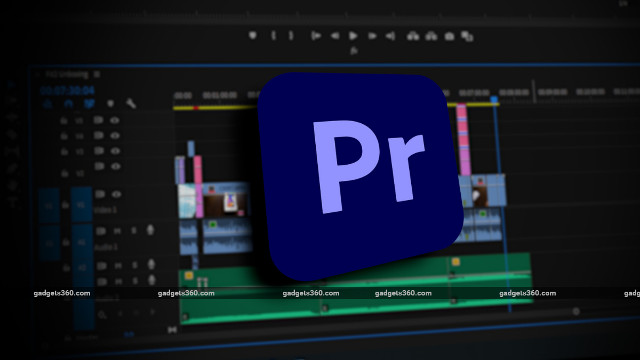
Sekarang tiba saatnya untuk membahas bagaimana menghilangkan green screen di premiere. Sebenarnya langkahnya sangatlah mudah. Sebelum memulai untuk menghilangkan green screen di premiere, kamu harus menyiapkan berbagai hal berikut :
- PC/Laptop. Siapkan PC/Laptop yang memenuhi spesifikasi minimum untuk adobe premiere.
- Aplikasi Adobe Premiere. Kamu bisa mendapatkan aplikasi Adobe Premiere di website resmi Adobe disini.
- Video dengan menggunakan green screen. Kamu bisa merekamnya sendiri atau mencari stock video di internet untuk belajar.
- Gambar sebagai latar belakang baru. Kamu bisa menggunakan sembarang gambar di penyimpananmu atau mencari gambar di internet.
Setelah menyiapkan beberapa hal di atas, kini saatnya untuk menghilangkan green screen di Premiere dengan cara :
- Buat New Project.
- Membuat New Sequence.
- Memasukkan Footage Video.
- Mengaktifkan ultra key.
- Menghilangkan warna hijau.
- Masukkan Background baru.
1. Buat New Project
Untuk membuat New Project, kamu bisa memanfaatkan tabel ‘Start’ saat pertama membuka Premiere. Atau kamu juga bisa menggunakan cara File > New > Project melalui menu bar. Setelah itu, kamu harus mengisi nama project, lokasi penyimpanan, format video dan sebagainya. Kamu bisa mengaturnya sesuai kebutuhan videomu. Kemudian klik ‘OK’.
2. Membuat New Sequence
Cara menghilangkan green screen Premiere yang kedua adalah dengan membuat new sequence. Hal yang perlu kamu lakukan adalah klik File > New > Sequence. Kemudian pilihlah salah satu preset yang tersedia di sana. Misalnya ada Digital SLR, DV – PAL , dan HDV.
3. Memasukkan Footage Video
Cara memasukkan footage video sangat mudah. Klik File > Import > pilih Video yang sudah kamu siapkan > Open. Setelah footage-mu sudah muncul di sidebar, kemudian drag salah satu file tersebut ke timeline edit video. Jika menggunakan beberapa file, susunlah video tersebut di dalam satu layer.
4. Mengaktifkan Ultra Key
Ultra key adalah fitur utama dalam hal menghilangkan green screen di premiere. Untuk mengaktifkan ultra key, kamu hanya perlu melakukan langkah mudah. Untuk mengaktifkannya, pergi ke Effect Control > pilih folder Video Effects > klik folder Keying > pilih Ultra Key. Kemudian drag efek tersebut ke dalam file footage yang ada di dalam timeline.
5. Menghilangkan Warna Hijau
Setelah kamu mengaktifkan ultra key, kini saatnya untuk menghilangkan green screen di premiere. Kali ini kamu harus menghilangkan warna hijau pada videomu. Kamu bisa melakukannya dengan cara pergi ke tab Effect Control > ke pengaturan untuk Ultra Key > klik eyedropper > arahkan kursor ke warna hijau > klik warna hijau di video. Dalam sekejap, warna hijau akan langsung hilang dari videomu.
6. Masukkan Background Baru
Setelah kamu berhasil menghilangkan warna hijau dari videomu, kini terlihat videomu seolah memiliki lubang. Tugasmu sekarang adalah mengisi lubang itu dengan background yang telah kamu siapkan. Pertama-tama, kamu harus meng-import gambar background ke dalam project mu. Setelah itu, drag gambar latar belakang tersebut ke layer di bawah layer footage mu. Kamu bisa meletakkannya di layer 1, sehingga footage mu akan berpindah ke layer 2. Pastikan footage videomu berada di atas gambar latar belakang yang baru. Setelah itu, kamu bisa memutar video dan mengekspornya.
Demikian adalah artikel mengenai cara menghilangkan green screen di Premiere. Cara yang mudah yang bisa kamu coba untuk membuat video buatanmu lebih bagus. Setelah menghilangkan green screen, kamu juga bisa meletakkan footage video mu di atas video lain untuk menambahkan efek. Sekian, semoga bermanfaat.
Baru Diulas:






